
Windows හි තැටි ප්රදර්ශනය පරීක්ෂා
ලැප්ටොප් පරිගණක මෘදුකාංග හෝ දෘඩාංග ගැටලු ඇති නොවේ නම්, ඉතා සරල තල්ලුව තැටි විවෘත - හුදෙක් මේ කාර්යය සඳහා වගකිව යුතු බව බොත්තම ඔබන්න. මෙම ලෙනොවෝ ආකෘතිය මත පදනම්ව, දිගු රඳවා තබා ගැනීම (ආසන්න වශයෙන් 3 තත්පර) ඇති විය හැක.
නඩුව පැත්තේ, සුපුරුදු ප්ලග් සමහර පරිශීලකයන් තල්ලුව සඳහා පිළිගත් කරන, ඔබට හැකි වනු ඇත. මෙය මේ මේ ස්ථානයේ දී තල්ලුව බව සංඥා හඳුනා බොත්තම නොමැති, පමණක් නොව, ශිලා ලේඛන විසින් පමණක් නො අවබෝධ කරගත හැකි ය.

කෙසේ වෙතත්, බොත්තම සෑම විටම කටයුතු නොකරනු ඇත: තල්ලුව මෙහෙයුම් පද්ධතිය දෘශ්යමාන නොවේ නම්, එය විවෘත කිරීමට හැකි වනු ඇත නැත. රීතියක් ලෙස, මෙම යාන්ත්රික බිඳ වැටීම සාක්ෂි දරයි. පහත සඳහන් පරිදි පරිගණක, තල්ලුව දකින දැයි සොයා බලන්න. ඇති "එක්ස්ප්ලෝරර් '(" මෙම පරිගණක "කවුළු /" මගේ පරිගණකය ") සොයා බලා දේශීය දෘඪ තල්ලුව සොයා ගැනීමට ඇති පහසුම. එය ඉදිරිපත් කරන්නේ නම්, විවෘත ක්රම ගැන කියන්නේ ලිපියක් සඳහා විකල්ප ගොස්, තල්ලුව එහි දෘශ්යමාන නොවේ නම්, මෙම උපදෙස් අනුගමනය කරන්න:
- ක්ෂේත්රයේ වින් + R මෙනුව ඇති "දුවනවා" මෙනුව කැඳවා "Device Manager" ධාවනය කරන්න. තේරීම් devmgmt.msc විධානය තුල හා හරි මත ක්ලික් කරන්න.
- වින්ඩෝස් 8 හා 10, එය ද "අරඹන්න" පිළිබඳ PCM මත ක්ලික් කිරීමෙන් සහ උපාංග කළමනාකරු වෙත ගොස් සිදු කළ හැකිය.
- උපකරණ ලැයිස්තුව "DVD සහ CD-ROM ධාවකයන්" ප්රවර්ගයට ප්රදර්ශනය කළ යුතුය. එය පුළුල් හා "CD-ROM ධාවකය" නම හෝ එය කළ හැකි ලෙස සමීප ලෙස තිබේ නම් බලන්න. ඔවුන් ඔබ විබුද්ධයා මෙවලම් හා Ultraiso වැනි විශේෂ වැඩසටහන් මගින් නිර්මාණය හැකි බව අථත්ය emulators පෙන්වා දෙන පරිදි අක්ෂර දිගු කට්ටලයක් සහ / හෝ "අතථ්ය" යන වචනය අඩංගු සමග විකල්ප නැහැ, සුදුසු ය. රූපරාමුව දී, සුදුසු විකල්පය පහත ලෙස ලකුණු කර ඇත.
- ඊළඟ වන තල්ලුවට ගැටලු ඇති හැකියාව එමනිසා ඒවා කහ හෝ රතු අයිකන නිර්මාණය කළ යුතු නැත. විකල්ප 2, 4, මෙම ලිපියේ 5 ඔබ ඔවුන් දකින්නේ නම්, වැටුප් අවධානය. අප සියලු දෙනා සඳහා තවදුරටත් උපදෙස් උත්සාහ කිරීමට යෝජනා කරමු.


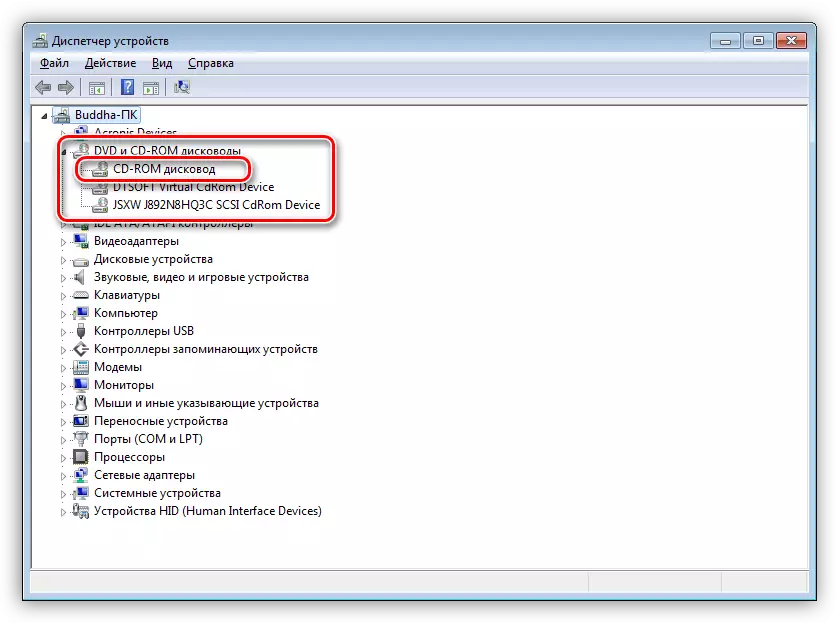
විකල්ප 1: යතුරු පුවරුව ප්රධාන
සමහර, වැඩි වශයෙන් ඉතා පැරණි Lenovo ලැප්ටොප් පරිගණක මත, යතුරු පුවරු මත එබීමෙන් ධාවකය විවෘත කරන යතුර, නැත. එය මාරී ප්රධාන සමඟ එක්ව F-පේළිය හා ක්ලික් කිරීම් සැමවිටම වේ. ඡායාරූපය තුල, එය F9 යතුර ඒ සඳහා වගකිව යුතු බව පැහැදිලි ය. ඔබේ ලැප්ටොප් ඇති යතුරු පුවරුව සමහර විට තවත් සංඛ්යාවක්, ඒත් ඒ හා සමාන, ඊතලය නිරූපකය දක්වා සමග ඊට සමාන යතුර, දෙස බලන්න.
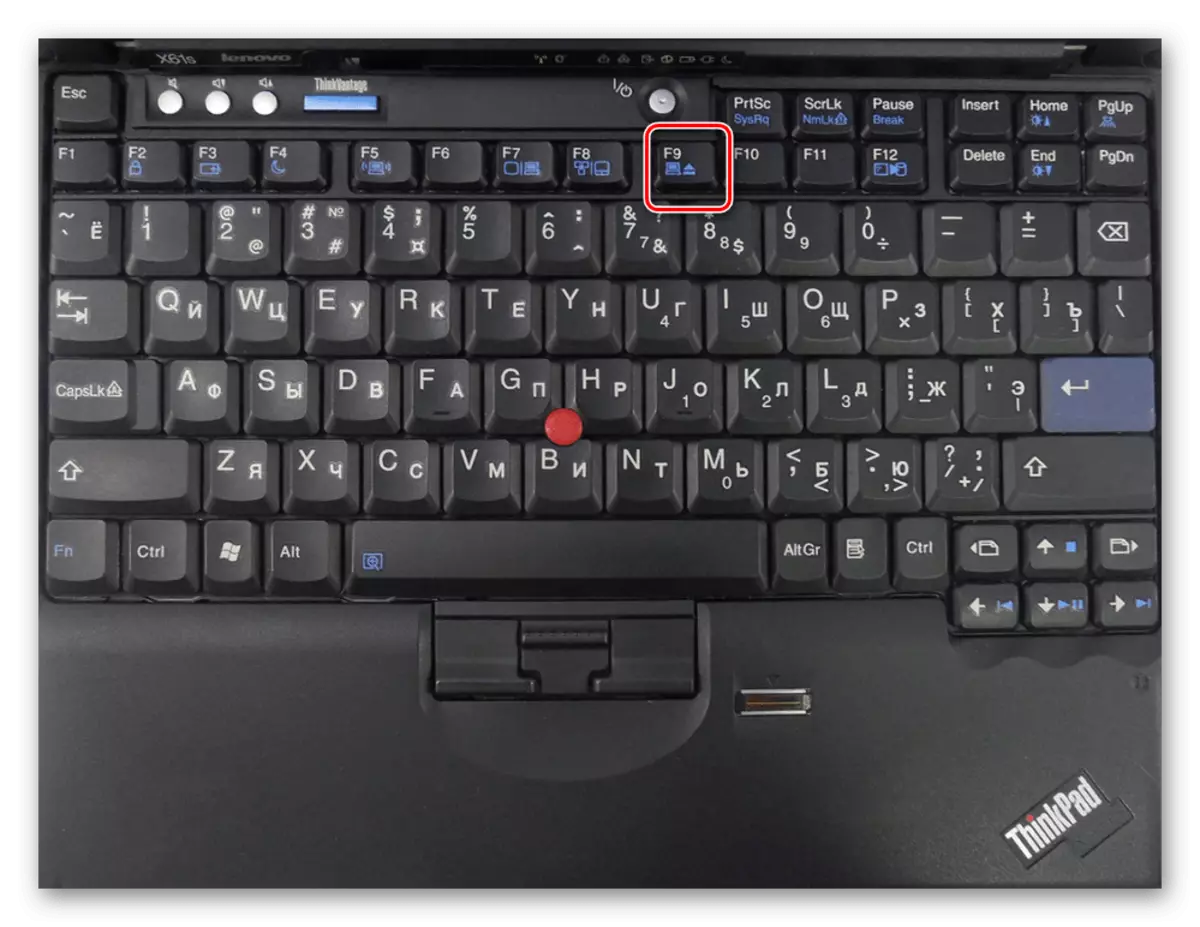
X විකල්ප 2 ක අභ්යන්තර වැඩසටහන් සඳහා ලැප්ටොප් සහ සෝදිසි නැවත ආරම්ඹ වෙමින්
සමහර විට තල්ලුව සමග ප්රශ්නයක් අසාර්ථක ලැප්ටොප් හෝ විවෘත කිරීමට තැටි ධාවකය වලක්වන වැඩසටහනක් හේතුවෙන් පැන නඟිනවා. ඔබට කෙසේ හෝ තල්ලුව සමග අන්තර් ක්රියා හැකි බව, පසුව පසුගිය නැවත විවෘත කිරීමට උත්සහ සියලු මෘදුකාංග සමීප, වින්ඩෝස් ධාවනය වන මෘදුකාංග බලන්න පුළුවන්. හෝ සරලව ලැප්ටොප් නැවත ආරම්භ හා අනවශ්ය වැඩසටහන් දියත් තොරව, CD-ROM තැටි විවෘත කිරීමට උත්සාහ කරන්න.ගැටලු ඇතිවීමට පාහේ තැටි සමග ක්රියාත්මක වෙන බලපෑ හැකිය. මෙය ඔබගේ තත්වය මෙය නම්, මෙම වැඩසටහන මකා දැමීම, මීට අමතරව, ලබන කිසිදු භෞතික තැටිය ගැටුම ඇති නව වෙළුමක් පැරණි හෝ, ඒ වෙනුවට මත ස්ථාපනය කිරීමට උත්සාහ. අවශ්ය නම්, ඔබ හට පද්ධතිය ලියාපදිංචි සිට, උදාහරණයක් ලෙස, නොපෑහෙන මෘදුකාංග අංශු මාත්ර මිදෙන්නට පද්ධතිය නැවත අවශ්ය වනු ඇත.
තව දුරටත් කියවන්න: වින්ඩෝස් 7 / වින්ඩෝස් 10 පද්ධති පිළිසකර කිරීම
X විකල්ප 3 පද්ධතිය "එක්ස්ප්ලෝරර්"
Windows හි ඇති "එක්ස්ප්ලෝරර්" හරහා, ඔබ තැටි විමෝචන ආරම්භ කළ හැක. මේ සඳහා, තැටිය මත දකුණු-ක්ලික් කරන්න සහ "උද්ධෘත" තෝරන්න "මෙම පරිගණක" / "මගේ පරිගණකය" හෝ "එක්ස්ප්ලෝරර්" වම් කවුළුව භාවිතා වෙත යන්න.

ඔබ හිස් තැටිය ඉවත් කිරීමට උත්සාහ කරන තත්වයක්, එය "එක්ස්ප්ලෝරර්" තුළ දර්ශනය නොවේ. එහි සැඟවීම් සඳහා, පරාමිතීන් එක් අවශ්ය නම්, පරීක්ෂා කිරීමේ හා වෙනස් කිරීමට වගකිව යුතු ය:
- ඇති "එක්ස්ප්ලෝරර් 'තුළ සිටීම, වින්ඩෝස් 10 දී," දැක්ම "ටැබය මත, පසුව" පරාමිතීන් "බොත්තම විසින් ක්ලික් කරන්න.
- වින්ඩෝස් 7, ඒ වෙනුවට, ඔබ පසුව "ෆෝල්ඩරය හා සෙවුම් සැකසීම්" තෝරන්න ඇති "වර්ග" බොත්තම, භාවිතා කරන්න.
- නව කවුළුවක, බලන්න "" ටැබ් වලට මාරු දී, (වින්ඩෝස් 10) අයිතමය "සඟවන්න හිස් තැටි" හෝ "පරිගණක ෆෝල්ඩරය තුළ සඟවන්න හිස් තැටි" (Windows 7) සොයා එය ඇති සලකුණු කොටුව සලකුණු ඉවත් කරන්න. "හරි" මත ක්ලික් කිරීම මගින් සමීප කවුළුව.
- ඇති "එක්ස්ප්ලෝරර් 'හරහා උකහා ගැනීමේ පියවර නැවත නැවත සිදු කරන්න.
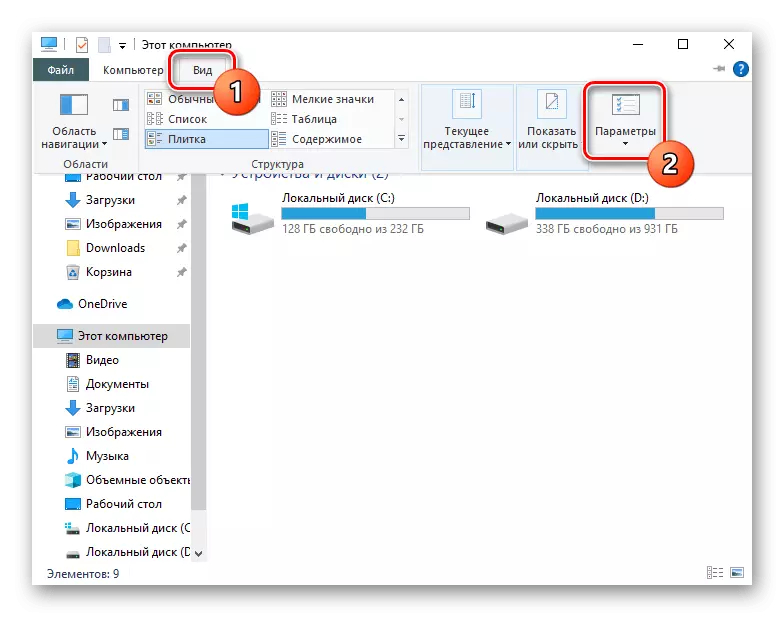


එහි 4: වින්ඩෝස් සැකසුම්
සමහර අවස්ථාවල දී, වින්ඩෝස් තල්ලුව බලන්න හෝ ලැප්ටොප් වැඩ සාපේක්ෂ බරපතල වෙනස්කම් මතු වී ඇති නිසා එය ඉවත් කළ නොහැකි වන්නේ නැත. මෙම වැරදි ලෙස වින්යාස BIOS, සහ දුම්රිය රියදුරු, රියදුරු ලියාපදිංචි හෝ වයිරස් ක්රියාකාරකම් හා සම්බන්ධ ගැටලු දෙකම ඇතුළත් වේ. පරිශීලක සැකසුම් තල්ලුව විවෘත කල නොහැක බව බලපාන දේ සොයා ගැනීමට නිරතුරුවම උත්සාහ කරන්න අවශ්යයි. මේ ඔබට පහත සබැඳිය මත වෙන්වූ අපගේ ලිපිය උදව් විය හැක.Read more: අපි වින්ඩෝස් තුළ තැටිය නොමැති ගැටළුව විසඳා
අංක 5: හදිසි මෙච්චරයි
කිසිදු සම්මත ක්රම කර්තව්යය විසඳා ගැනීමට උදව් නම්, දෘඩාංග ගැටලු පවතින බව අවස්ථාවක් නැත. පළමුව, ඔබ හදිසි ඉවත් භාවිතා කළ යුතු - මේ Lenovo පැකේජය මත විවෘත බොත්තම ඊළඟ කුඩා සිදුරකින් කිරීමට හැකි විය යුතුය. දෝ කැඩිය හැක බව අයිතම භාවිතා නොකළ බිඳුණු පටයක්, කම්බි, මෙහි "කන්" ඉදිකටු, ආදිය: එය recessed බොත්තම ඇත, එය ඉතා තියුනු හා සිහින් නැති දෙයක් මත ක්ලික් කරන්න කිරීමට අවශ්ය වේ! ඒවා අතරට ඇතුළත් වන්නේ: තරග, ටූත්පික් හා තුනී ප්ලාස්ටික්. ඔවුන්ගේ සුන්බුන් තත්ත්වය තව තවත් නරක අතට හැරෙනවා විය හැක හෝ තැටිය සිට තැටි මිරිකා ගැනීම සඳහා පසුගිය බලාපොරොත්තු ඔබ අහිමි කිරීමට.

මාධ්ය බොත්තම කිරීමට ගැජට් එහි දැවෙන බව එසේ දැනුණේ කර ඇත. සමහර විට ඔබව තත්පර කිහිපයක් බලා සිටීමට අවශ්ය වනු ඇත. බොහෝ අවස්ථාවල දී, මෙම පසු, තල්ලුව විවෘත කරනු ඇත.
එය හදිසි බොත්තම අනෙක් පැත්තේ සමහර ආකෘති අද්දැකීම් අඩු පරිශීලකයන්ට හෝ ඉතා හොඳ දැක්මක් ඇති අයට ව්යාකූල කළ හැකි බව එම කුඩා LED විය හැකි බව ද සඳහන් කළ යුතු ය. හදිසියෙන් විදුලි බුබුලක් හානි කිරීමට වඩා හොඳින් මෙම ප්රදේශයේ පරීක්ෂා කරන්න.
යෝජිත නිර්දේශ කිසිදු උපකාර වන අවස්ථාවක් සෑම විටම පවතී. මෙය සාමාන්යයෙන් පහත සඳහන් අදහස්:
- පිරීගිය තල්ලුව සමහර කොටස්,
- ධාවනය උපාංගය අසාර්ථක කවෙර්ද;
- පිටත් හෝ මව් සමඟ ධාවකය සම්බන්ධ කරන ලූප හානි ද සිදු ව තිබේ.
පළපුරුදු පරිශීලකයන් අලුත් එකක් සඳහා තල්ලුව විස්ථාපනය කල හැකි හෝ වත්මන් අලුත්වැඩියා කිරීමට උත්සාහ කරන්න, නමුත් මේ සඳහා, ඇත්තෙන්ම, ඔබට සම්පූර්ණයෙන්ම disassemble මෙම Lenovo Laptop අවශ්ය වනු ඇත. එක් එක් ආකෘතියේ එහි ම විෙශේෂිත සැලසුම් කමයක් ඇති බැවින් එය විවිධ ක්රම සිදු කෙරේ. අපි disassembly ඔබේ ආකෘතිය හෝ Lenovo ලැප්ටොප් අවම වශයෙන් එම මඳකට මිදී ක සම්බන්ධයෙන් අන්තර්ජාලය වීඩියෝව සොයා නිර්දේශ කරමු. වඩා හොඳ ඕනෑම දුෂ්කරතා තොරව මෙම කාර්යය ඉටු කරන විශේෂඥයින්ගේ සම්බන්ධ ප්රමාණවත් දැනුම, පුහුණු හා ඔවුන්ගේ හැකියාවන් ගැන විශ්වාසය නැති Jossers.
මෙයද බලන්න: නිවසේදී ලැප්ටොප් පරිගණකය විසුරුවා හරින්න
